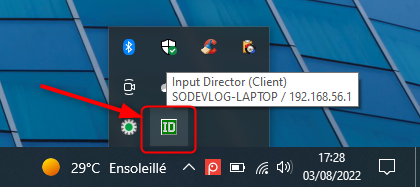J'ai deux ordinateurs, oui c'est deux fois plus de puissance CPU, lorsque l'un est occupé je me retourne vers l'autre et c'est très puissant. Seulement j'avais aussi deux claviers, deux souris, un répertoire partagé pour servir de transfert entre mes deux PC.
Quand je me suis posé cette question : N'y aurait-il pas un logiciel capable de distribuer les ordres de ma souris et de mon clavier à travers mon réseau pour piloter mes deux ordinateurs ?
Et voici ce que j'ai touvé : Input Director 1.2.2
Retrouvez "Input Director" sur le site de PC-Astuces :
http://www.pcastuces.com/logitheque/input_director.htm
Une fois téléchargé, vous avez accès à une documentation complète, pour configurer le Master et les Slaves.
Une remarque: Ne vous embêtez pas avec le hostname de l'ordinateur slave, pour moi cela n'a pas fonctionné. Input Idector me répondait tout le temps : "C'est le nom de ce système choisissez un autre nom.". C'est sans doute lié à mon réseau Windows mal configuré. En fait Input Director fonctionne tout seul.
Entrez directement l'adresse Ip de l'ordinateur slave :
 |
| Input Director - Adresse IP de l'ordinateur slave |
Le petit plus auquel on ne s'attend pas : le partage du Presse-papier c'est très pratique pour partager des données entre PC sur un réseau privé.
Mise à jour de la version InputDirector v2.1.2
Je viens de revenir ici car j'ai besoin de travail avec mon ordi de poste et mon ordi portable mais pour me simplifier la vie, je coller mes deux écrans l'un à côté de l'autre et je les contrôle avec le même clavier et la même souris pratique non ?
Je télécharge et j'installe donc la dernière version d'InputDirector v2.1.2 et c'est encore plus fort. une fois installé sur mon ordi maître et mon ordi esclave Inputdirector se débrouille tout seul.
Si je m'arrête sur l'icône systray d'Input Director son mon ordi portable je vois directement son adresse IP sur mon réseau interne :
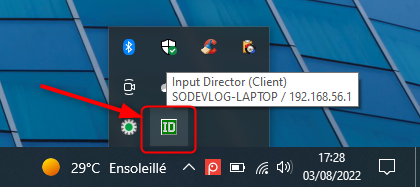 |
| Input Director me donne directement l'adresse IP à configurer |
Mais encore mieux quand je vais configurer l'ordi maître, InputDirector me propose de scanner le réseau interne :
 |
| InputDirector - Scan Network to find candidate |
Rien à faire InputDirector trouve tout seul l'ordi à piloter pour partager mon clavier ma souris entre ces deux ordinateurs et n'oublions le Presse-papier.
InputDirector - LastNews pour les nouvelles fonctionnalités
Have fun!